将自定义审批工作流添加到自助注册
适用于: 员工租户
员工租户  外部租户(了解详细信息)
外部租户(了解详细信息)
使用 API 连接器可将自己的自定义审批工作流与自助注册相集成,以便可以管理要在租户中创建哪些来宾用户帐户。
本文提供演示如何与审批系统相集成的示例。 在此示例中,自助注册用户流会在注册过程中收集用户数据,并将其传递到审批系统。 然后,审批系统可以:
- 自动审批用户并允许 Microsoft Entra ID 创建用户帐户。
- 触发手动评审。 如果请求得到批准,则审批系统将使用 Microsoft Graph 来预配用户帐户。 审批系统还可以通知用户已创建其帐户。
重要
- 从 2021 年 7 月 12 日开始,如果 Microsoft Entra B2B 客户设置了新的 Google 集成,将其用于自定义应用程序或业务线应用程序的自助注册,则在身份验证转移到系统 Web 视图之前,无法使用 Google 标识进行身份验证。 了解详细信息。
- 从 2021 年 9 月 30 日开始,Google 将弃用嵌入式 Web 视图登录支持。 如果你的应用使用嵌入式 Web 视图对用户进行身份验证,而你将 Google 联合身份验证与 Azure AD B2C 或 Microsoft Entra B2B 配合使用来进行外部用户邀请或自助注册,则 Google Gmail 用户将无法进行身份验证。 了解详细信息。
为审批系统注册应用程序
提示
本文中的步骤可能因开始使用的门户而略有不同。
需要在 Microsoft Entra 租户中将审批系统注册为应用程序,使它可以在 Microsoft Entra ID 中进行身份验证,并拥有创建用户的权限。 详细了解 Microsoft Graph 的身份验证和授权基础知识。
- 至少以用户管理员身份登录到 Microsoft Entra 管理中心。
- 浏览到“标识”>“应用程序”>“应用注册”,然后选择“新建注册”。
- 输入应用程序的名称,例如“注册审批”。
- 选择“注册”。 可将其他字段保留默认值。
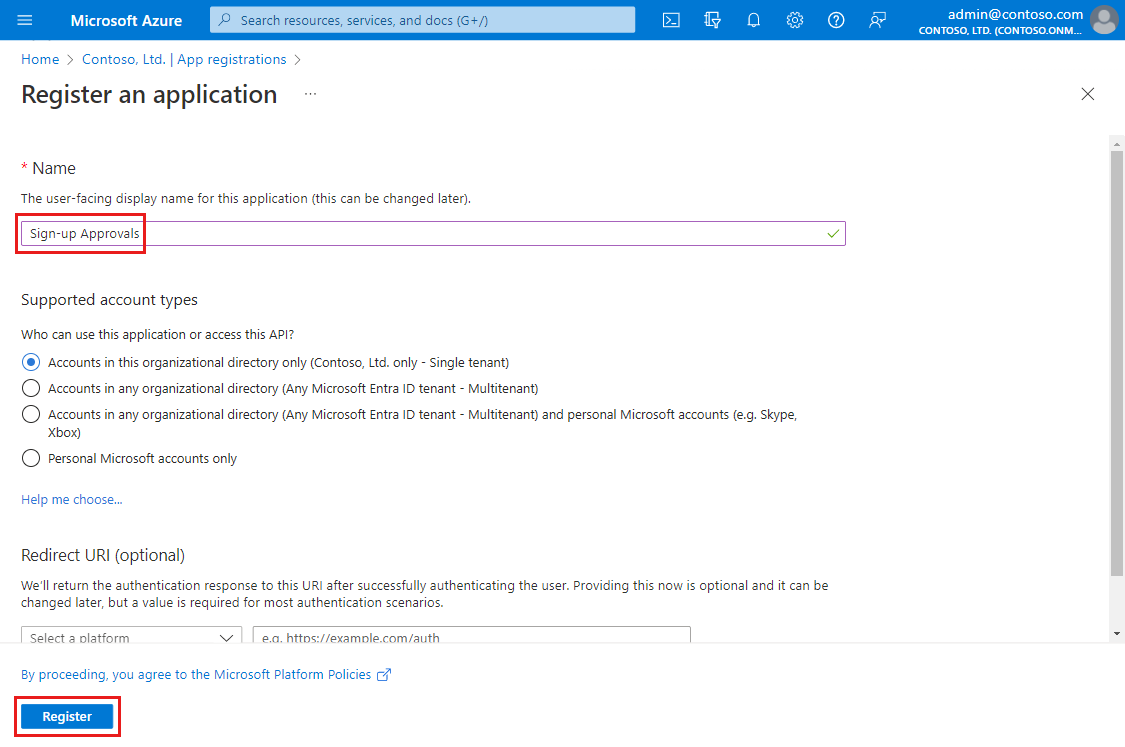
- 在左侧菜单中的“管理”下,依次选择“API 权限”、“添加权限”。
- 在“请求 API 权限”页上,依次选择“Microsoft Graph”、“应用程序权限”。
- 在“选择权限”下展开“用户”,然后选中“User.ReadWrite.All”复选框。 此权限允许审批系统在审批时创建用户。 然后选择“添加权限”。
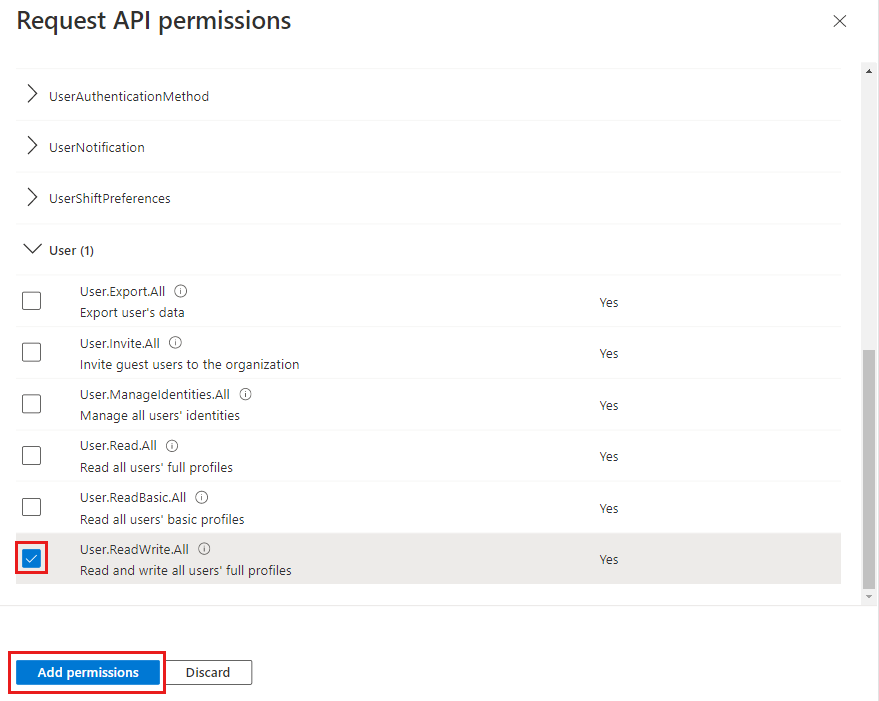
- 在“API 权限”页上,依次选择“为 (你的租户名称) 授予管理员同意”、“是”。
- 在左侧菜单中的“管理”下,依次选择“证书和机密”、“新建客户端机密”。
- 输入机密的说明(例如“审批客户端机密”),然后选择客户端机密的过期时间。 然后选择“添加” 。
- 复制客户端机密的值。 客户端密码值只能在创建后立即查看。 在创建时,请确保在离开该页面之前保存该机密。
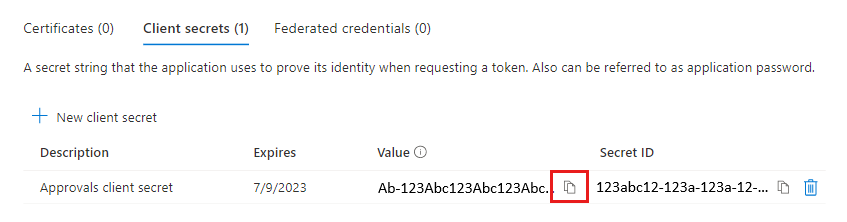
- 将审批系统配置为使用“应用程序 ID”作为客户端 ID,并使用生成的客户端机密在 Microsoft Entra ID 中进行身份验证。
创建 API 连接器
接下来,为自助注册用户流创建 API 连接器。 审批系统 API 需要两个连接器和相应的终结点,如以下示例所示。 这些 API 连接器执行以下操作:
- 检查审批状态。 在用户使用标识提供者登录后立即向审批系统发送调用,以检查该用户是否存在现有的审批请求或者已被拒绝。 如果审批系统仅执行自动审批决策,则可能不需要此 API 连接器。 “检查审批状态”API 连接器的示例。
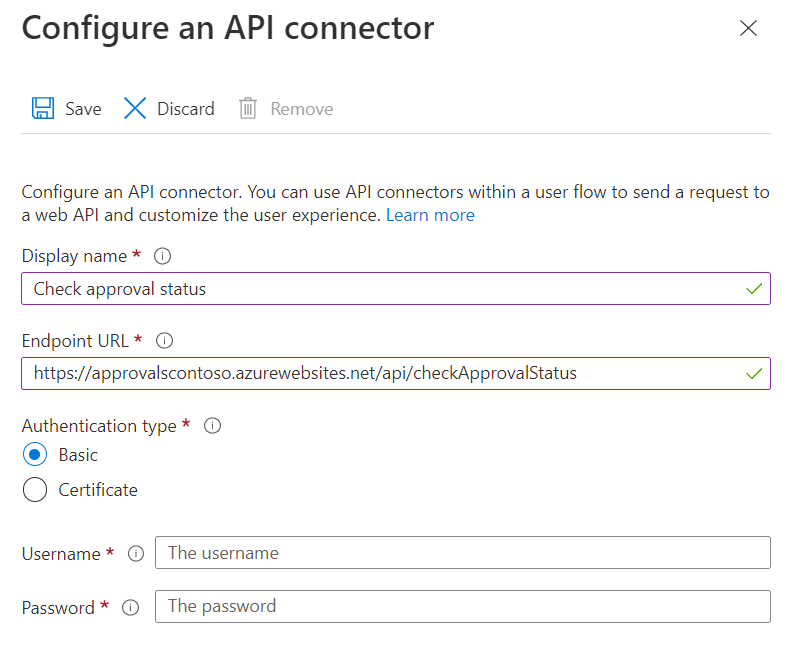
- 请求审批 - 在用户填写特性收集页之后,但在用户帐户创建之前,向审批系统发送调用以请求审批。 可以自动同意或手动评审审批请求。 “请求审批”API 连接器的示例。
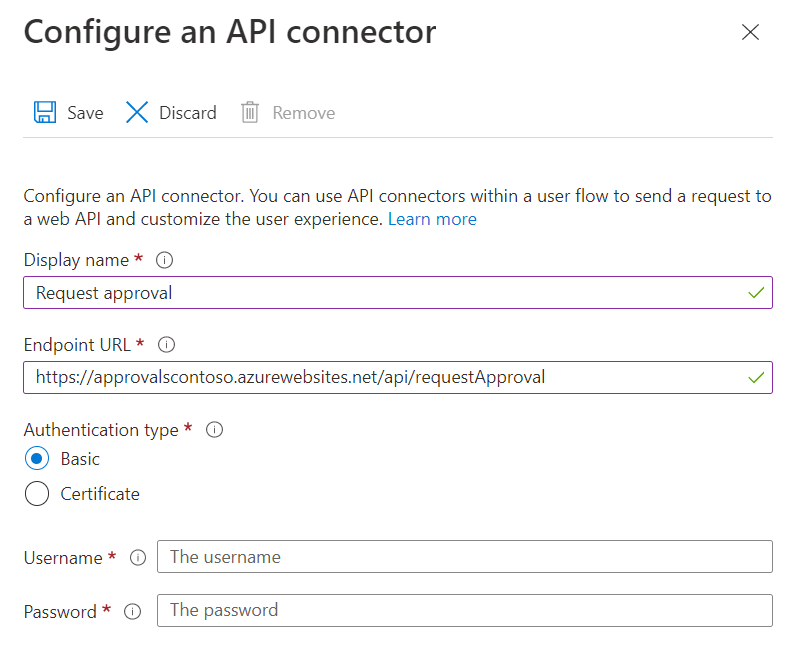
若要创建这些连接器,请遵循创建 API 连接器中的步骤。
在用户流中启用 API 连接器
现在,使用以下步骤将 API 连接器添加到自助注册用户流:
至少以用户管理员身份登录到 Microsoft Entra 管理中心。
浏览到“标识”>“外部标识”>“用户流”,然后选择要为其启用 API 连接器的用户流。
选择“API 连接器”,然后选择要在执行用户流中的以下步骤时调用的 API 终结点:
- 在登录期间使用标识提供者进行联合身份验证之后:选择审批状态 API 连接器,例如“检查审批状态”。
- 创建用户之前:选择审批请求 API 连接器,例如“请求审批”。
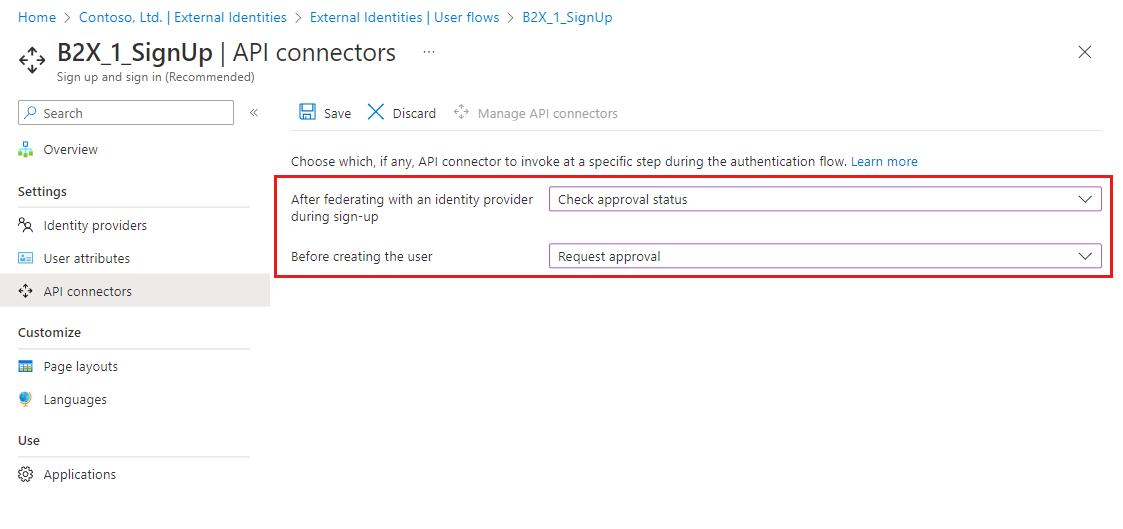
- 选择“保存”。
使用 API 响应控制注册流
调用审批系统后,审批系统可以使用其响应来控制注册流。
“检查审批状态”API 连接器的请求和响应
API 从“检查审批状态”API 连接器收到的请求示例:
POST <API-endpoint>
Content-type: application/json
{
"email": "johnsmith@fabrikam.onmicrosoft.com",
"identities": [ //Sent for Google, Facebook, and Email One Time Passcode identity providers
{
"signInType":"federated",
"issuer":"facebook.com",
"issuerAssignedId":"0123456789"
}
],
"displayName": "John Smith",
"givenName":"John",
"lastName":"Smith",
"ui_locales":"en-US"
}
发送到 API 的确切声明取决于标识提供者提供的信息。 始终会发送“email”。
“检查审批状态”的继续响应
如果出现以下情况,“检查审批状态”API 终结点应返回一个继续响应:
- 用户以前未曾请求审批。
继续响应的示例:
HTTP/1.1 200 OK
Content-type: application/json
{
"version": "1.0.0",
"action": "Continue"
}
“检查审批状态”的阻止响应
如果出现以下情况,“检查审批状态”API 终结点应返回一个阻止响应:
- 用户审批有待处理。
- 用户被拒绝,并且不应允许其再次请求审批。
下面是阻止响应的示例:
HTTP/1.1 200 OK
Content-type: application/json
{
"version": "1.0.0",
"action": "ShowBlockPage",
"userMessage": "Your access request is already processing. You'll be notified when your request has been approved.",
}
HTTP/1.1 200 OK
Content-type: application/json
{
"version": "1.0.0",
"action": "ShowBlockPage",
"userMessage": "Your sign up request has been denied. Please contact an administrator if you believe this is an error",
}
“请求审批”API 连接器的请求和响应
API 从“请求审批”API 连接器收到的 HTTP 请求示例:
POST <API-endpoint>
Content-type: application/json
{
"email": "johnsmith@fabrikam.onmicrosoft.com",
"identities": [ // Sent for Google, Facebook, and Email One Time Passcode identity providers
{
"signInType":"federated",
"issuer":"facebook.com",
"issuerAssignedId":"0123456789"
}
],
"displayName": "John Smith",
"givenName":"John",
"surname":"Smith",
"jobTitle":"Supplier",
"streetAddress":"1000 Microsoft Way",
"city":"Seattle",
"postalCode": "12345",
"state":"Washington",
"country":"United States",
"extension_<extensions-app-id>_CustomAttribute1": "custom attribute value",
"extension_<extensions-app-id>_CustomAttribute2": "custom attribute value",
"ui_locales":"en-US"
}
发送到 API 的确切声明取决于从用户收集的信息或者标识提供者提供的信息。
“请求审批”的继续响应
如果出现以下情况,“请求审批”API 终结点应返回一个继续响应:
- 可以自动审批用户。
继续响应的示例:
HTTP/1.1 200 OK
Content-type: application/json
{
"version": "1.0.0",
"action": "Continue"
}
重要
如果收到了继续响应,Microsoft Entra ID 将创建用户帐户并将用户定向到应用程序。
“请求审批”的阻止响应
如果出现以下情况,“请求审批”API 终结点应返回一个阻止响应:
- 用户审批请求已创建,目前正在等待处理。
- 自动拒绝了用户审批请求。
下面是阻止响应的示例:
HTTP/1.1 200 OK
Content-type: application/json
{
"version": "1.0.0",
"action": "ShowBlockPage",
"userMessage": "Your account is now waiting for approval. You'll be notified when your request has been approved.",
}
HTTP/1.1 200 OK
Content-type: application/json
{
"version": "1.0.0",
"action": "ShowBlockPage",
"userMessage": "Your sign up request has been denied. Please contact an administrator if you believe this is an error",
}
响应中的 userMessage 将向用户显示,例如:
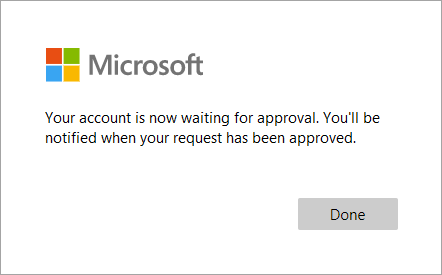
手动审批后创建用户帐户
收到手动审批后,自定义审批系统将使用 Microsoft Graph 创建一个用户帐户。 审批系统预配用户帐户的方式取决于用户使用的标识提供者。
对于 Google 或 Facebook 联合用户和电子邮件一次性密码
重要
若要使用此方法,审批系统应显式检查 identities、identities[0] 和 identities[0].issuer 是否存在,以及 identities[0].issuer 是否等于“facebook”、“google”或“mail”。
如果用户是使用 Google 或 Facebook 帐户或者电子邮件一次性密码登录的,则你可以使用用户创建 API。
- 审批系统从用户流接收 HTTP 请求。
POST <Approvals-API-endpoint>
Content-type: application/json
{
"email": "johnsmith@outlook.com",
"identities": [
{
"signInType":"federated",
"issuer":"facebook.com",
"issuerAssignedId":"0123456789"
}
],
"displayName": "John Smith",
"city": "Redmond",
"extension_<extensions-app-id>_CustomAttribute": "custom attribute value",
"ui_locales":"en-US"
}
- 审批系统使用 Microsoft Graph 创建用户帐户。
POST https://graph.microsoft.com/v1.0/users
Content-type: application/json
{
"userPrincipalName": "johnsmith_outlook.com#EXT@contoso.onmicrosoft.com",
"accountEnabled": true,
"mail": "johnsmith@outlook.com",
"userType": "Guest",
"identities": [
{
"signInType":"federated",
"issuer":"facebook.com",
"issuerAssignedId":"0123456789"
}
],
"displayName": "John Smith",
"city": "Redmond",
"extension_<extensions-app-id>_CustomAttribute": "custom attribute value"
}
| 参数 | 必需 | 说明 |
|---|---|---|
| userPrincipalName | 是 | 可以通过提取发送到 API 的 email 声明,将 @ 字符替换为 _,然后将其附加到 #EXT@<tenant-name>.onmicrosoft.com 的前面来生成此参数值。 |
| accountEnabled | 是 | 必须设置为 true。 |
| 是 | 等效于发送到 API 的 email 声明。 |
|
| userType | 是 | 必须是 Guest。 将此用户指定为来宾用户。 |
| identities | 是 | 联合标识信息。 |
| <otherBuiltInAttribute> | 否 | 其他内置特性,例如 displayName、city,等等。 参数名称与 API 连接器发送的参数相同。 |
| <extension_{extensions-app-id}_CustomAttribute> | 否 | 有关用户的自定义特性。 参数名称与 API 连接器发送的参数相同。 |
对于联合 Microsoft Entra 用户或 Microsoft 帐户用户
如果用户使用联合 Microsoft Entra 帐户或 Microsoft 帐户登录,则必须使用邀请 API 创建用户,然后选择性地使用用户更新 API 向用户分配其他特性。
- 审批系统从用户流接收 HTTP 请求。
POST <Approvals-API-endpoint>
Content-type: application/json
{
"email": "johnsmith@fabrikam.onmicrosoft.com",
"displayName": "John Smith",
"city": "Redmond",
"extension_<extensions-app-id>_CustomAttribute": "custom attribute value",
"ui_locales":"en-US"
}
- 审批系统使用 API 连接器提供的
email创建邀请。
POST https://graph.microsoft.com/v1.0/invitations
Content-type: application/json
{
"invitedUserEmailAddress": "johnsmith@fabrikam.onmicrosoft.com",
"inviteRedirectUrl" : "https://myapp.com"
}
响应示例:
HTTP/1.1 201 OK
Content-type: application/json
{
...
"invitedUser": {
"id": "<generated-user-guid>"
}
}
- 审批系统根据收集的用户特性,使用受邀用户的 ID 更新用户帐户(可选)。
PATCH https://graph.microsoft.com/v1.0/users/<generated-user-guid>
Content-type: application/json
{
"displayName": "John Smith",
"city": "Redmond",
"extension_<extensions-app-id>_AttributeName": "custom attribute value"
}